Hur man fixar FaceTime Join Button Glitch – TechCult
Miscellanea / / October 03, 2023
Den gröna knappen i iMessage är avsedd för att gå med i ett FaceTime-samtal. Men ibland dyker det upp även när det inte finns något samtal. Detta kan vara lite förvirrande. För att lösa problemet har vi tagit med den här hjälpsamma guiden om hur du fixar FaceTime Join-knappfelet med enkla felsökningssteg. Läs vidare för att prova dem!
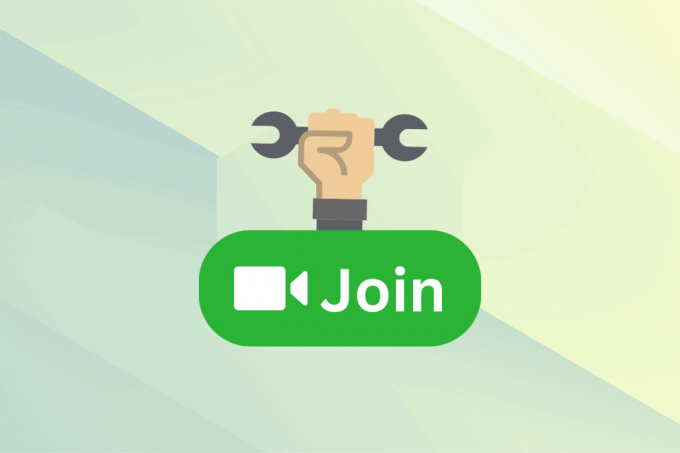
Innehållsförteckning
Hur man åtgärdar FaceTime Join Button Glitch
FaceTime är ett populärt val för iPhone-användare att ringa. Om du går med i ett gruppsamtal för sent finns det vanligtvis en grön Gå med-knapp högst upp. Men ibland fungerar det inte som förväntat. Det kan antingen dyka upp när det inte finns något pågående samtal eller försvinna under ett aktivt samtal. I den här guiden kommer vi att utforska lösningar för att lösa det här problemet. Låt oss börja.
Snabbt svar
Säkerställ oavbrutna FaceTime-samtal genom att följa dessa steg för att uppdatera Messages-appen:
1. Öppna App Store på din iOS-enhet.
2. Sök Meddelanden överst och öppna resultatet.
3. Knacka på UPPDATERING för att installera den senaste versionen.
Varför visar iMessage gå med, men det finns inget FaceTime-samtal?
När det kommer till gå med-knappen på iMessage kan den ibland dyka upp medan det inte finns något aktivt FaceTime-samtal. Nedan är anledningarna till varför det kan hända:
- App Glitch
- Enhetsproblem
- Internetanslutningsproblem
- FaceTime App Cache
- Föråldrad programvara eller appversion
Om du letar efter ett sätt att fixa den gröna FaceTime-knappen på meddelandetrådar, har du tur då vi ger dig fem metoder som hjälper dig.
Notera: Eftersom inte alla versioner av iOS erbjuder samma funktioner, kanske vissa funktioner som nämns i artikeln inte fungerar. Följande metoder testades på iOS 17.
Metod 1: Tvinga stopp och starta om appen
När en app förblir aktiv under en längre period kan den bli statisk och inte svara effektivt. För att få iMessage att fungera normalt igen kan du prova att tvångsavsluta och starta om appen.
1. Använd assisterande beröring och tryck på Hemma två gånger. Detta kommer att visa alla appar som körs.

2. Om du inte har den assisterande beröringen aktiv kan du också svep skärmen uppåt för att se apparna som körs.

3. Svep nu meddelandeappen upp till tvinga sluta.
4. Öppna Meddelanden app igen från startskärmen eller applådan.
Metod 2: Starta om enheten
Det finns två sätt att starta om din enhet. Antingen kan du använda den assisterande beröringen eller så kan du använda en snabb genväg. Låt oss förstå båda sätten steg för steg för att fixa den gröna Facetime-anslutningsknappens glitch i meddelandetrådarna:
1. Tryck på Hjälpande beröring.
2. Du hittar ett alternativ för Enhet. Tryck på det.
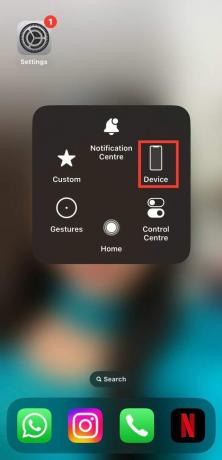
3. Tryck nu på Mer.
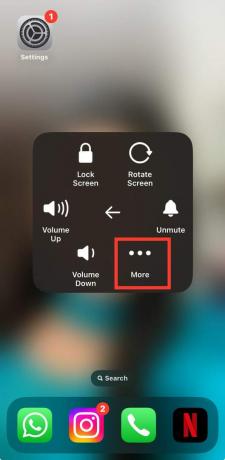
4. Knacka på Omstart för att starta om enheten.
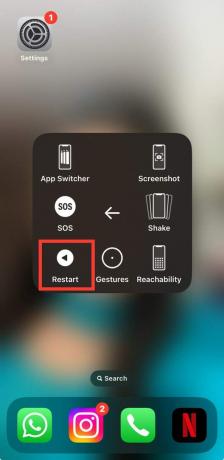
5. Om du inte har den assisterande beröringen aktiverad kan du trycka och hålla ned låsknapp och den Höj volymen knapp.
6. Nu kommer du att se alternativet som säger Skjut för att stänga av. Stäng av enheten och slå sedan på den manuellt.
Läs också:Hur man avslutar ett FaceTime-samtal utan att de vet
Metod 3: Uppdatera nätverk/Wi-Fi
Eftersom FaceTime-samtalet genomförs över internet, kan det gröna felet i Gå med-knappen i meddelandetrådar också dyka upp på grund av dålig internetanslutning. För att lösa det här problemet kan du helt enkelt uppdatera ditt nätverk, det vill säga din mobildata eller din Wi-Fi-anslutning. Följ stegen nedan för att uppdatera ditt nätverk.
1. Dra ner kontrollcenter.
2. Tryck på Flygplansläge ikonen och slå på den.

3. Tryck på den igen för att stänga av den. Detta kommer att uppdatera din mobildata.
4. Om du använder Wi-Fi, stäng av den och slå sedan på den igen.

Metod 4: Uppdatera Messages App
På grund av att appen inte uppdateras kan fel som Facetime Join-knappfel i meddelandetrådar uppstå. För att uppdatera Messages-appen följer du bara stegen nedan:
1. Gå till App Store och tryck på Sök alternativet i det högra hörnet.
2. Typ meddelanden i sökfältet och tryck på resultatet.
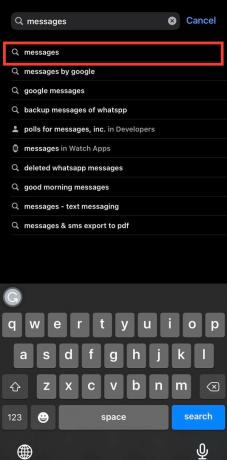
3. Om din meddelandeapp inte uppdateras kommer du att se ett alternativ för en uppdatering. Knacka på Uppdatering. Om den är uppdaterad ser du alternativet, Öppen.
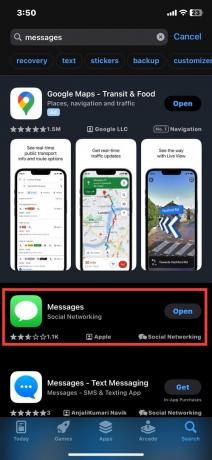
Detta kommer att hjälpa till att fixa den gröna Facetime-anslutningsknappen också.
Metod 5: Återaktivera FaceTime
Du kan fixa den gröna FaceTime-anslutningsknappens glitch genom att återaktivera funktionen med dessa steg:
1. Navigera till inställningar på din iPhone.
2. Scrolla ner och öppna FaceTime.
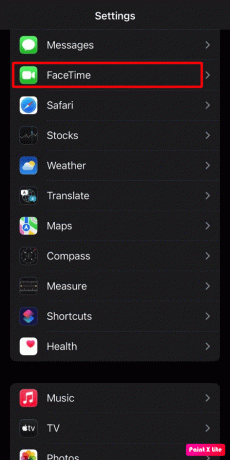
3. Nu, stänga av FaceTime.
4. Efter några sekunder, slå på FaceTime.

Metod 6: Ladda ner FaceTime
Att ladda ner en iPhone-app hjälper till att bli av med oönskad data och cache. Därför, för att fixa den gröna FaceTime-anslutningsknappen i meddelandetråden, ladda ner appen med dessa steg:
1. I den inställningar på din telefon, öppna Allmän flik.
2. Tryck nu på iPhone-lagring.
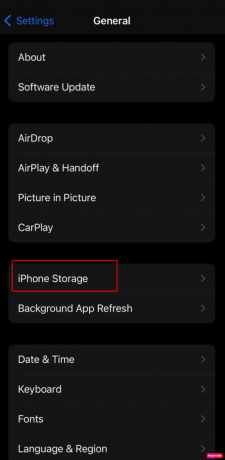
3. Scrolla sedan ner och öppna FaceTime-appen.
4. Till sist, tryck på Ladda ner appen.
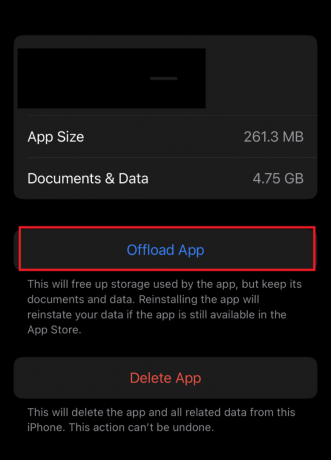
Metod 7: Uppdatera iOS-version
Äldre programvaruversioner är kända för att släpa efter eller stöta på fel någon gång. Det är därför viktigt att hålla din iOS uppdaterad. För att uppdatera programvaran på din iPhone och fixa felet i Facetime Join-knappen kan du följa stegen nedan:
1. Gå till inställningar alternativet och tryck på Allmän.
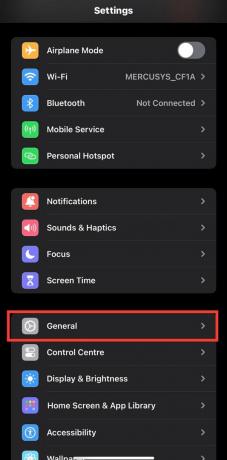
2. Du måste trycka på Programuppdatering alternativet för att kontrollera om en ny uppdatering är tillgänglig för din enhet.
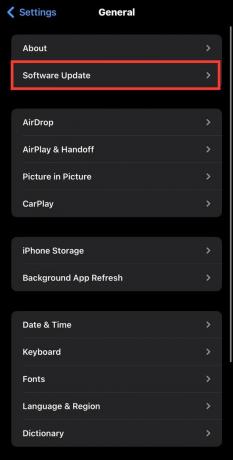
3. Om uppdateringen är tillgänglig, tryck på Ladda ner och installera.
Läs också:Kan jag FaceTime på Google Chrome?
Metod 8: Kontakta Apples support
Om ingen av metoderna fungerar för dig är det bäst att kontakta Apples support. Det kan tyckas svårt men det är en ganska enkel uppgift. Följ bara stegen vi har nämnt nedan:
1. Öppen Safari och besök den officiella webbplatsen för Apple support.
2. I det övre högra hörnet ser du alternativet för meny. Det kommer att indikeras av två horisontella linjer. Tryck på den.

3. Från menyn, tryck på Stöd alternativ.

4. Tryck nu på iPhone.
5. Du måste nu scrolla ner tills du hittar alternativet för Få stöd. Knacka på Börja nu.
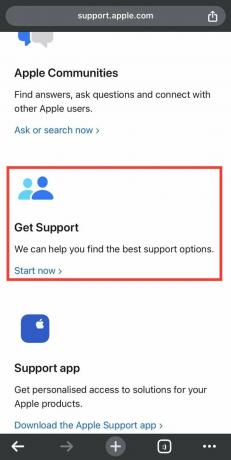
6. Du kommer att se många alternativ på din skärm nu. Men för att komma i kontakt med Apples supportteam om meddelanden måste du trycka på Mer.
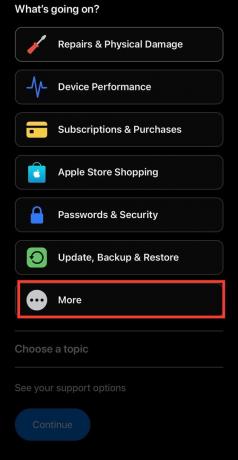
7. Det kommer att finnas en lista med appar som du kan välja mellan. Välj Meddelanden.
8. Nu kommer du att kunna se alternativet att fortsätta. Knacka på Fortsätta.
9. Du kommer att få två alternativ för att komma i kontakt med Apples supportteam. En är via Ring upp och den andra är via Chatt. Klicka på det alternativ du föredrar.
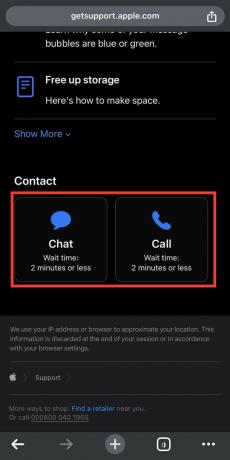
De Fel i FaceTime-anslutningsknapp på iMessage är lätt att fixa med några lösningar. Vi hoppas att den här guiden har hjälpt dig att göra det. Om problemet kvarstår, glöm inte att kontakta den officiella supporten. För fler frågor eller förslag, skriv dina kommentarer nedan.
Henry är en erfaren teknikskribent med en passion för att göra komplexa teknikämnen tillgängliga för vardagliga läsare. Med över ett decenniums erfarenhet inom teknikbranschen har Henry blivit en pålitlig informationskälla för sina läsare.



